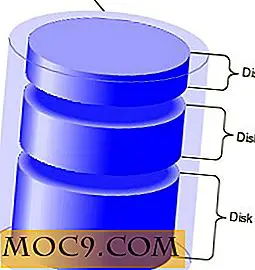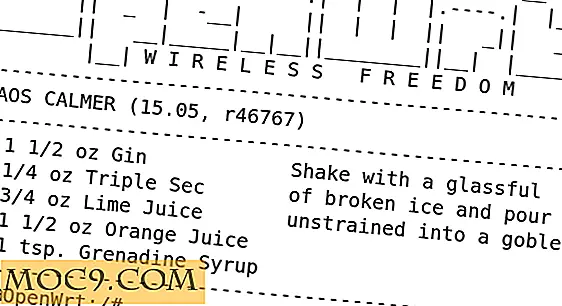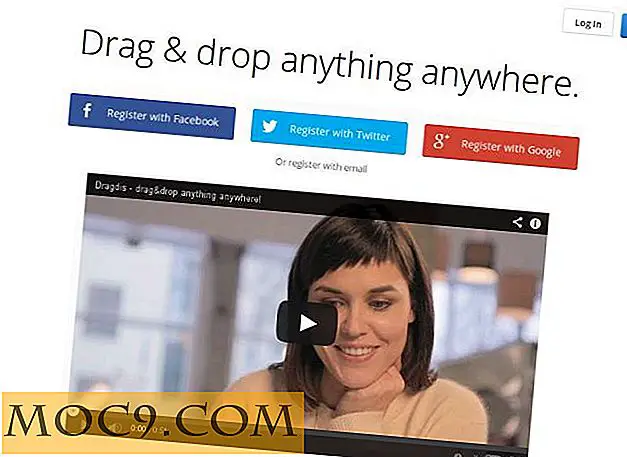Hoe het standaard lettertype in Lucida Grande te veranderen in OS X El Capitan
Met de release van OS X El Capitan heeft Apple "San Francisco" aangekondigd als het officiële en standaardlettertype voor de nieuwste versie van het besturingssysteem. Hoewel deze grote verandering door veel trotse eigenaars van Macs werd verwelkomd, waren er nog steeds enkele groepen mensen die de voorkeur gaven aan het oude Lucida Grande-lettertype als standaardlettertype.
Het nieuwe lettertype biedt een nieuwe manier om tekst op je Mac te lezen. Naar mijn mening zag het oude Lucida Grande-lettertype er echter knapperig uit op de prachtige retina-displays van Macs in vergelijking met het nieuw toegevoegde lettertype van het in Cupertino gevestigde bedrijf. Als je een fan bent van dat lettertype en er naar op zoek bent om het terug te krijgen, dan heb je geluk.
Het wijzigen van het standaardlettertype is nu mogelijk en de volgende stappen moeten u helpen de klus te klaren.
Het standaardlettertype wijzigen in Lucida Grande
Je gaat het open-source en gratis Lucida Grande-lettertypepakket op je Mac downloaden en je zult het dan installeren om het lettertype voor je hele systeem geactiveerd te krijgen.
1. Download het Lucida Grande Font-pakket en sla het op je Mac op. Dubbelklik op het gedownloade archief om de map en de daadwerkelijke app-bestanden uit te pakken.
Wanneer de bestanden zijn uitgepakt, dubbelklik je op het app-bestand met de naam "Lucida Grande El Capitan.app" om het te starten.

2. U krijgt de volgende prompt met de vraag of u deze app wilt starten die is gedownload van een externe bron. Bevestig de vraag door op 'Openen' te klikken.

3. Lees de copyright-gegevens op het volgende scherm en klik vervolgens op "OK" om verder te gaan met het proces. Klik ook op de "OK" in het volgende scherm.

4. Klik op "Ik ga akkoord met de algemene voorwaarden" om vervolgens door te gaan naar de volgende stap van het installatieproces.

5. Dit is het scherm waar u het lettertype daadwerkelijk kunt installeren. Klik hiervoor op de knop "Patch & Install & Clear font cache."

6. Aangezien wat u doet van invloed is op de systeembestanden op uw Mac, moet u dit autoriseren door uw beheerderswachtwoord in te voeren op het volgende scherm. Klik op "OK" om verder te gaan.

7. Zodra de wizard klaar is met het installeren van het lettertype, krijgt u een bericht waarin u wordt gevraagd uit te loggen of uw Mac opnieuw op te starten om de wijzigingen te zien.

8. Wanneer uw Mac opnieuw wordt opgestart, kunt u het nieuw geïnstalleerde Lucida Grande-lettertype overal op uw scherm zien. Van het Finder-menu tot de bestandsnamen op uw bureaublad, het lettertype is gewoon overal.

Als het lettertype om wat voor reden dan ook niet bevalt en u wilt teruggaan naar het oorspronkelijke systeemlettertype, dan kunt u dat doen door dezelfde app te starten en de optie "Verwijderen en wissen van lettertypencache" te selecteren.
Conclusie
Als je het Lucida Grande-lettertype al heel lang op je Mac gebruikt en het wilt behouden, ongeacht de OS X-updates, zou de bovenstaande gids je hierbij moeten helpen.